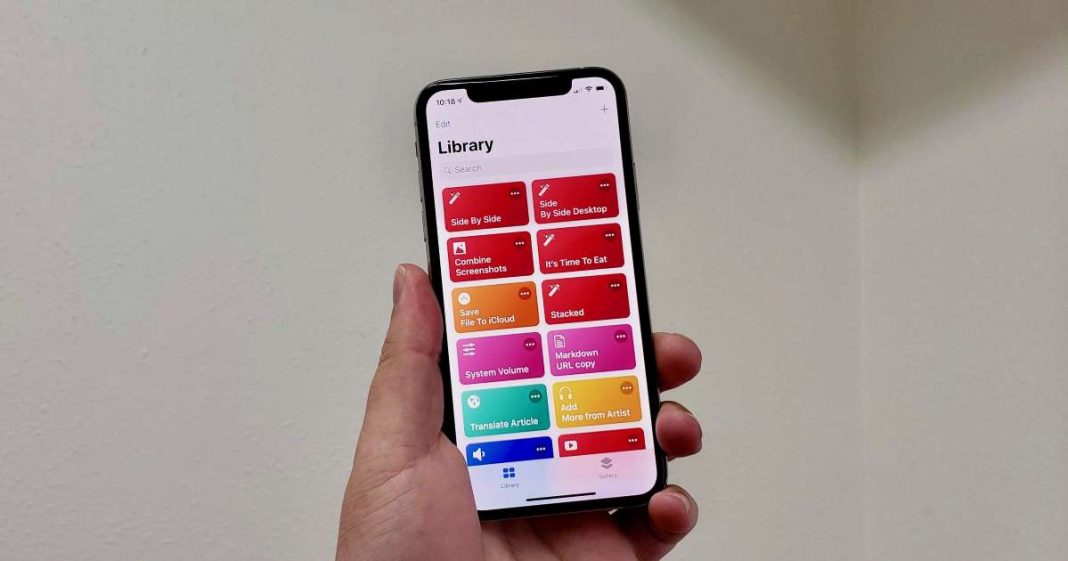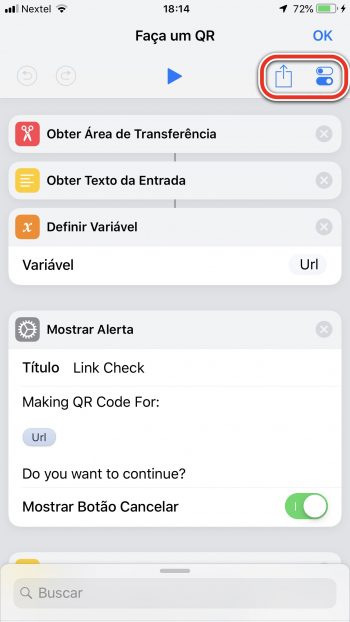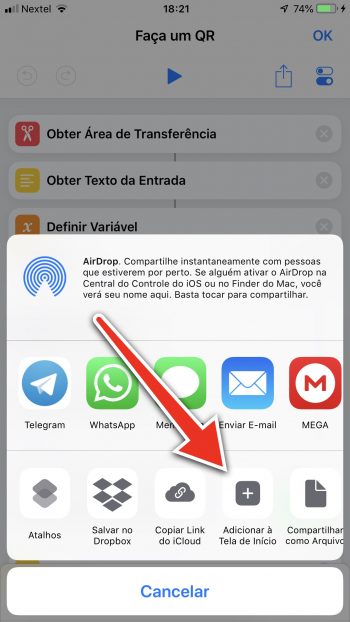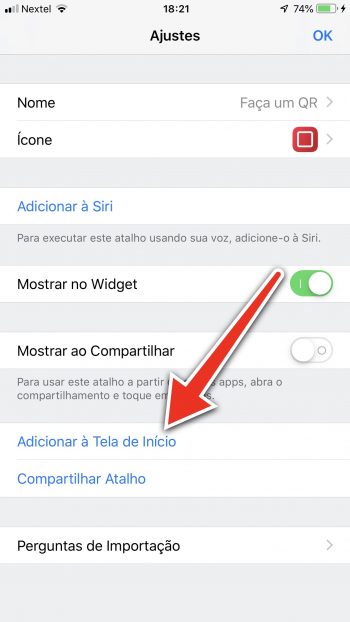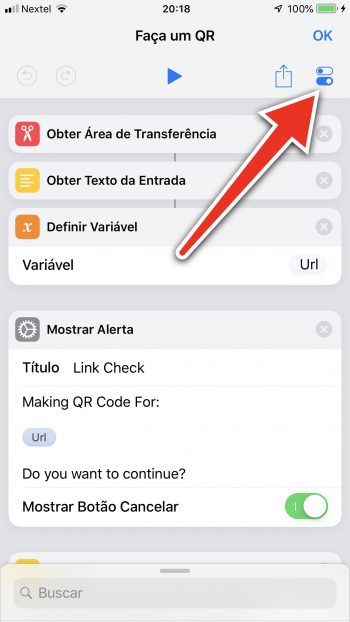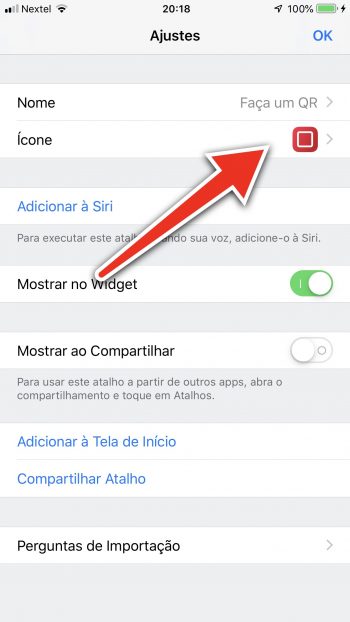Uma das novidades vindas no iOS 12, foi o app Atalhos (que é uma reformulação do antigo Workflow, adquirido pela Apple em 2017).
O aplicativo serve para auxiliar em tarefas do iOS e também numa infinidade de funções, como iniciar uma conversa no WhatsApp sem salvar o número, baixar vídeos da internet, pesquisar imagens, registrar dados de saúde, recortar fotos, fazer ligações e muito mais!
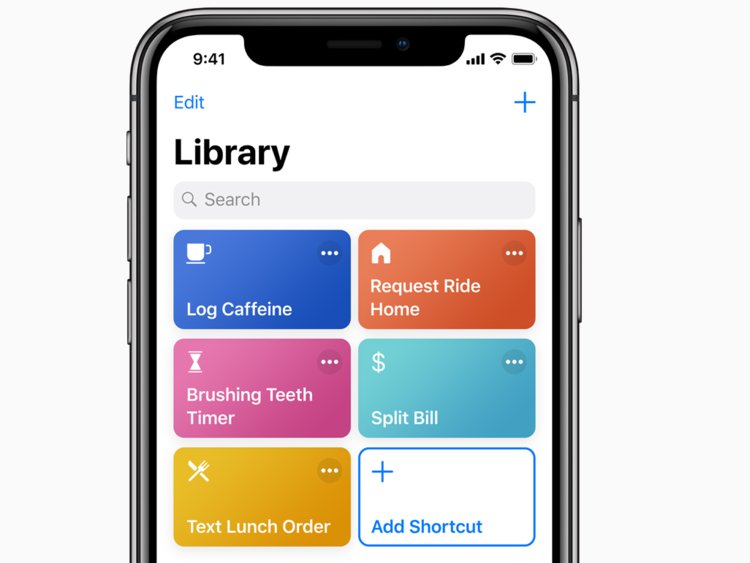
Contudo, para quem usa bastante os atalhos, pode ser mais prático adicionar alguns à Tela de Início do iPhone ou iPad. Dessa forma, os atalhos ficarão junto aos aplicativos, podendo ser até agrupados em pastas.
Então, é isso que mostraremos neste artigo.
Adicionando atalhos à Tela de Início
É algo muito simples, porém um tanto oculto. Acompanhe:
- Primeiramente, abra o app Atalhos, na seção ‘Biblioteca’.
- Toque nos três pontos no atalho que você deseja colocar na tela inicial.
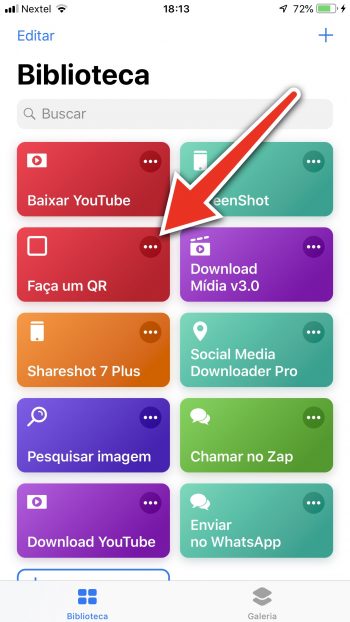
- Toque no ícone de compartilhamento ou no de edição; ficam no canto superior direito.
Pelo botão de compartilhamento. Pelo botão de ajustes do atalho. - Uma página será aberta no Safari. Então, toque no botão de compartilhamento e depois em ‘Tela de Início’.
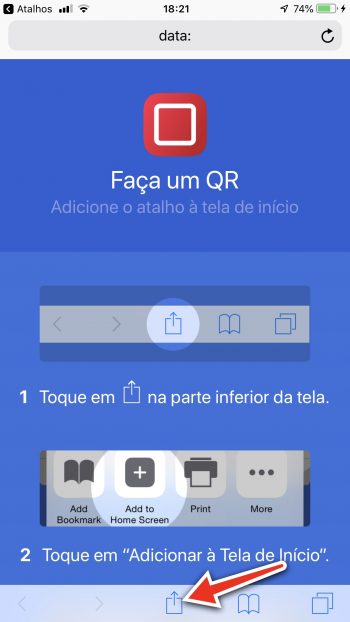
Nesse passo, pode escolher o nome do atalho. Semelhante a adicionar qualquer site na tela inicial.
Como customizar um ícone de atalho
Além de tudo, é possível personalizar o ícone de um atalho para adicioná-lo à Tela de início do iPhone ou iPad. Isso é útil para diferenciar mais em meio outros aplicativos. Um bom exemplo é colocar foto de uma pessoa caso for um atalho referente ao app Contatos, de fazer ligação ou enviar mensagem para alguém específico. Assim, fica mais fácil identificar o atalho.
Para isso, acompanhe:
- Primeiramente, como no tutorial acima, toque nos três pontos. Depois, toque no botão de ajustes do atalho e em ‘Ícone’.
- Selecione a seção ‘Tela de Início’. Então, escolha a imagem que deseja colocar, e finaliza tocando em ‘OK’.
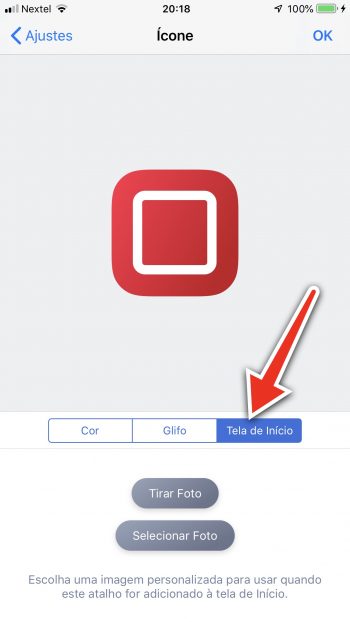
Não possui o app Atalhos?
Mesmo sendo um app nativo do iOS 12, ele não vem baixado no dispositivo. Encontre-o na App Store através deste link ou pelo box abaixo:
Gostou? Compartilhe com seus amigos e fique ligado aqui no iPhoneDicas! Nos siga no Twitter, Instagram, Facebook e Telegram.















![[Vídeo] Como usar ao máximo o aplicativo Lembretes no iPhone](https://iphonedicas.com/wp-content/uploads/2015/12/Youtube-Cover-Lembretes-1-218x150.jpg)
![[Vídeo] Como limpar a memória RAM do iPhone em 10 segundos](https://iphonedicas.com/wp-content/uploads/2015/12/Youtube-Cover-limpar-ram-1-218x150.jpg)